Añadir un diseño de impresión
Cuando se acaba de crear o mejorar una plantilla, añada o cambie el diseño de impresión que decide su posición de instalación.
Cuando se haya creado un nuevo diseño de impresión o se haya modificado el diseño de impresión, realice una impresión de prueba y compruebe que la impresión se realiza en la posición correcta. Si la posición de impresión es incorrecta en los resultados de la impresión de prueba, ajuste la posición de la plantilla en el diseño de impresión y vuelva a realizar la impresión. De este modo, configure y realice la impresión repetidamente para ajustar la posición de salida.
-
Haga clic en Settings.
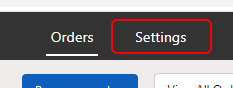
-
Haga clic en Print Layouts.
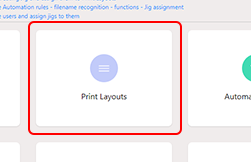 Aparece la pantalla Print Layouts.
Aparece la pantalla Print Layouts. -
Haga clic en New Print Layout.
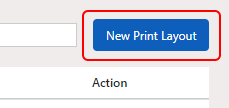 Aparece la pantalla Add New Print Layout.
Aparece la pantalla Add New Print Layout. -
Introduzca el tamaño de la mesa y el área imprimible para el dispositivo en el que está instalada la plantilla de fijación.
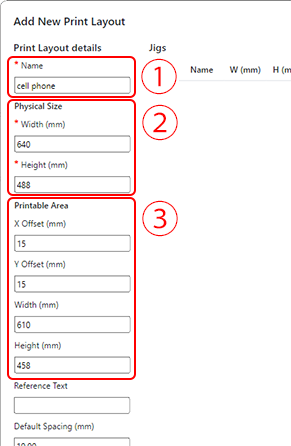
-
Coloque la plantilla en el diseño de impresión.
Para los casos en que se instalan varias plantillas de fijación en una mesa, es posible colocar varias plantillas en el diseño de impresión.
Sin embargo, no es posible colocar varias plantillas con diferente Location o Printer Type en el mismo diseño de impresión. Tampoco es posible combinar plantillas de distintos grosores.
- Haga clic en + Add Jig.
- Haga clic en Name y seleccione la plantilla que desea posicionar.
- Introduzca la distancia desde el punto inferior derecho de la mesa hasta el punto inferior derecho de la plantilla en X y Y.
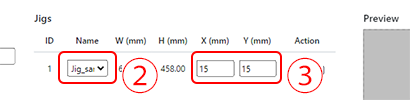
- Compruebe la configuración y haga clic en Save.
